Excel und LibreOffice
06.12.2024, 11:00 Uhr
Vier kleine Excel-Tipps zum Ausprobieren
Wieder einmal ein paar kleine Excel-Tipps für zwischendurch: Wochentage anzeigen oder hervorheben, Hundertstelsekunden und die praktischen Zellnamen.
Manchmal sammeln sich einfach ein paar Tipps an, die man loswerden möchte oder auf die man gerade wieder gestossen ist. Voilà, hier gleich vier davon.
Frage: Kann Excel mit Hundertstelsekunden rechnen?
Antwort: Rechnen kann es damit, aber eingeben können Sie diese nicht. Glauben Sie nicht?
Lesen Sie diesen Artikel über Excel mit Hunderstelsekunden.
Oder noch besser diesen, etwas ausführlicheren, der im Grunde das Gleiche mit Tausendstelsekunden behandelt.
Fun Fact: LibreOffice Calc hat mit diesen Zeitwerten kein Problem, weshalb im zweiten Artikel nicht besonders diskret drauf hingewiesen wird, dass man zu LibreOffice greifen könnte.
Auf den nächsten Seiten aber noch ein paar Tipps, die in Excel richtig gut funktionieren.
Frage: Wie fügt man in einer Datumszelle auch den Wochentag in Kurzform ein?
Antwort: Angenommen, Sie haben in Zelle A2 ein Datum. Per Rechtsklick und Zellen formatieren steht unter Datum unter anderem die Formatierung mit dem ganzen Wochentags- und Monatsnamen zur Verfügung (z. B. Samstag, 01. Oktober 2022). Sie hätten es aber lieber kürzer: nur die Abkürzung des Wochentags und beim Monat nur die Zahl (Sa, 01.10.2022). Verwenden Sie stattdessen Benutzerdefiniert. Schreiben Sie dieses Format ins Feld «Typ»: TTT, TT.MM.JJJJ
Damit erscheint das Datum im gewünschten Format. Falls Sie hinter dem Wochentag kein Komma wollen, lassen Sie es einfach weg.
In LibreOffice Calc gehts ähnlich. Dort gibts allerdings unter Zahlen bereits ein kurzes Datumsformat mit Wochenende. Alternativ funktioniert aber auch dort das benutzerdefinierte Format TTT, TT.MM.JJJJ.
Frage: Wie markiere ich Mo-Fr farbig und lasse Sa und So weiss?
Antwort: Markieren Sie den Zellbereich, der allenfalls formatiert werden soll. Gehen Sie im Reiter Start via Bedingte Formatierung zu Neue Regel und klicken Sie auf Formel zur Ermittlung der zu formatierenden Zellen verwenden.
Jetzt müssen Sie wissen, dass es verschiedene Arten von Wochentagsnummerierungen gibt. Der Nummerierungstyp 1 sieht den Sonntag als ersten Tag der Woche. Der Nummerierungstyp 2 den Montag. Wir möchten also den Typ 2 verwenden, und dabei nur die Zeilen farbig haben, in denen der Wochentag grösser oder gleich 1 (Montag) sowie kleiner oder gleich 5 (Freitag) ist. Das «Sowie» erreichen wir mit einem UND:
=UND((WOCHENTAG($A2;2)>=1);(WOCHENTAG($A2;2)<=5))
Oder sollen stattdessen oder zusätzlich Samstag und Sonntag eingefärbt werden?
=UND((WOCHENTAG($A2;2)>=6);(WOCHENTAG($A2;2)<=7))
Noch das gewünschte Format festlegen und fertig.
In LibreOffice Calc funktioniert dieselbe Formel in der bedingten Formatierung ebenfalls.
Geheimtipp Zellname
Wussten Sie, dass Sie einer Excel-Zelle auch einen Namen geben können? Das hat auch einen besonderen Vorteil.
Klicken Sie eine Zelle an, sehen Sie oberhalb links des Tabellenbereichs ein kleines Ausklappmenü, in welchem normalerweise die Zelladresse steht, zum Beispiel D5. Diese Adresse können Sie mit einem Namen überschreiben, zum Beispiel mit Resultat.
Ab sofort können Sie in einer beliebigen anderen Zelle auf =Resultat verweisen, statt die Adresse dieser Zelle anzugeben.
Ein weiterer Vorteil: Wenn Sie die so benannte Zelle verschieben, bleibt der Name erhalten. Überall dort, wo darauf Bezug genommen wurde, bleibt der Bezug bestehen.
Um einen solchen Zellnamen wieder zu löschen, gehts im Reiter Formeln zu Definierte Namen/Namensmanager. Dort klicken Sie auf den Namen, gefolgt von der Schaltfläche Löschen.
Der Tipp funktioniert in LibreOffice Calc genau gleich.

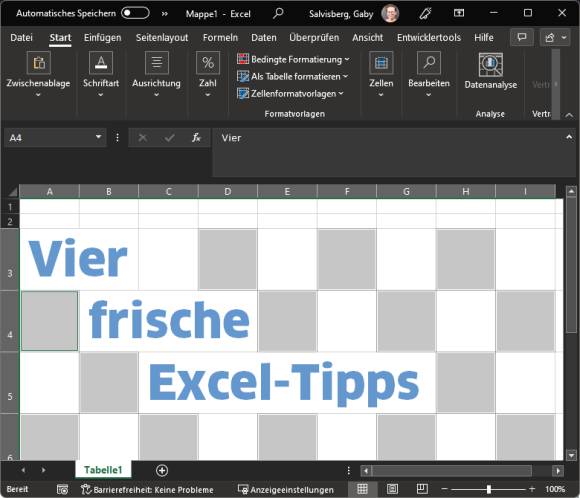
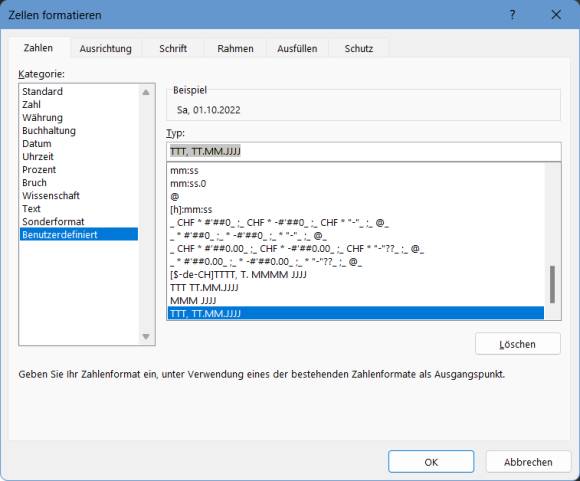
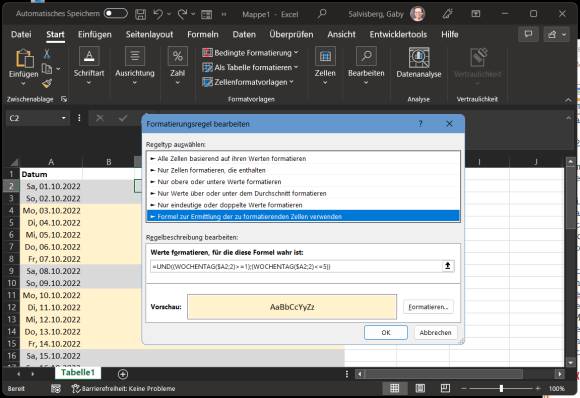
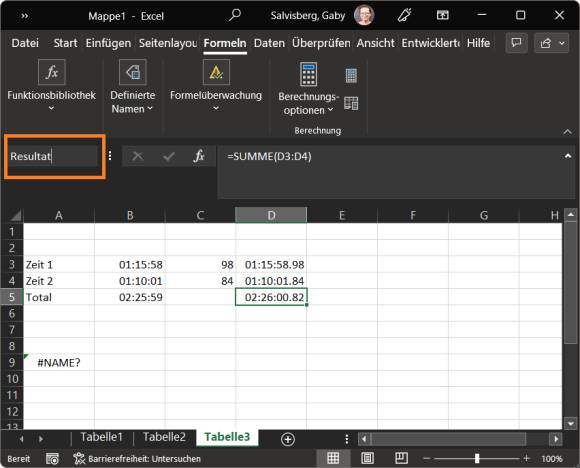






22.10.2022